Cách xem lại tin nhắn đã thu hồi trên Facebook Messenger
Nhiều người dùng Facebook Messenger thường tò mò và muốn đọc lại những tin nhắn đã bị thu hồi vì lý do nào đó. Hiện tại, đã có những phương pháp giúp bạn khôi phục và xem lại những tin nhắn tưởng chừng như đã biến mất này.
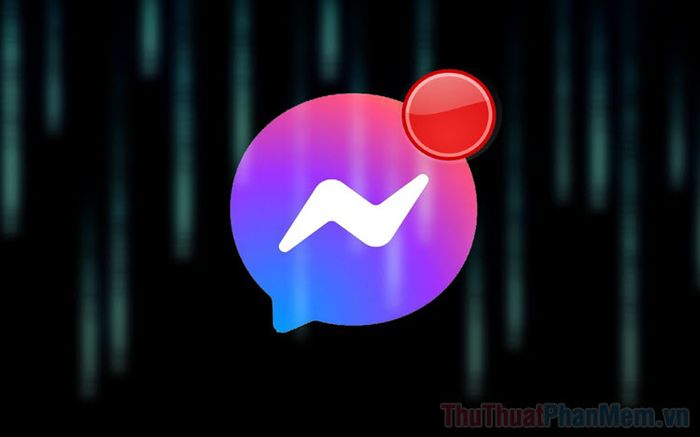
Bước 1: Để đọc tin nhắn thu hồi trên Facebook Messenger, bạn cần sử dụng bộ công cụ KB2A Tool, một tiện ích mở rộng tương thích với các trình duyệt như Google Chrome, Cốc Cốc, Microsoft Edge…
Trang chủ KB2A Tool: https://kb2atool.com/
Hãy truy cập trang chủ KB2A Tool và nhấp vào Download Zip để tải file cài đặt về máy tính của bạn.
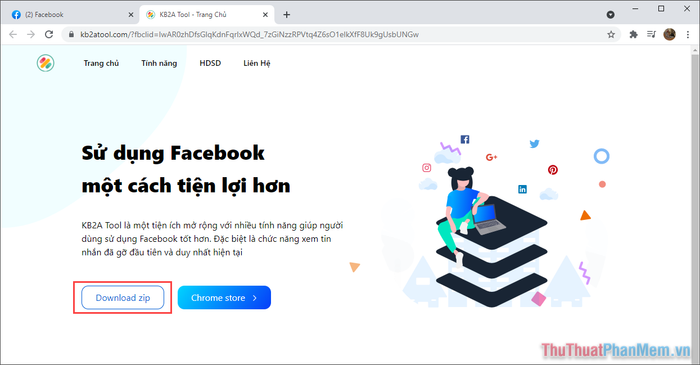
Bước 2: Sau khi tải xuống, bạn chỉ cần giải nén công cụ bằng cách chọn Extract to Kb2atoolv2\ để chuẩn bị cho quá trình cài đặt.
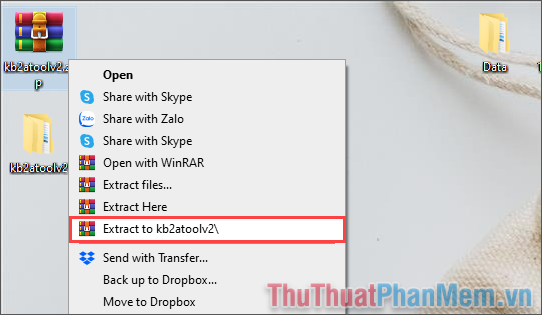
Bước 3: Việc cài đặt KB2A Tool đòi hỏi nhiều bước hơn so với các tiện ích mở rộng thông thường. Bạn cần mở trình duyệt, chọn Tùy chọn => More Tools => Extensions để tiếp tục.
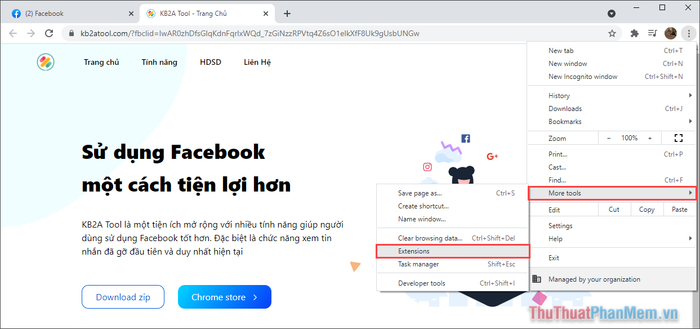
Bước 4: Cuối cùng, bạn chỉ cần kéo thư mục Dist từ thư mục KB2atoolv2 đã giải nén vào trình duyệt, và quá trình cài đặt sẽ tự động hoàn tất.
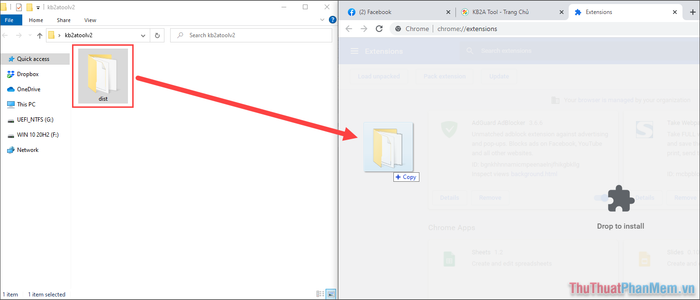
Bước 5: Sau khi tích hợp KB2A Tool vào trình duyệt, bạn cần thay đổi ID của công cụ để đảm bảo nó hoạt động trơn tru và hiệu quả.
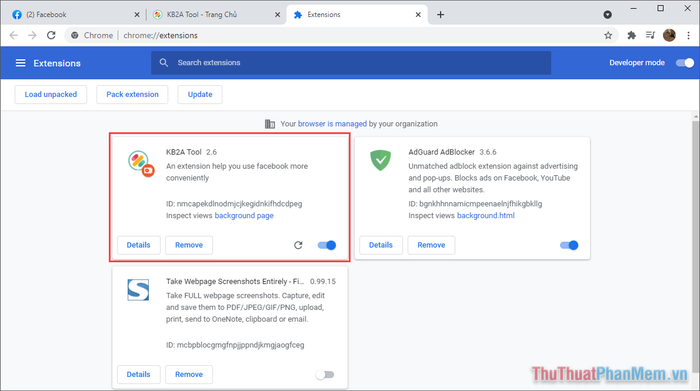
Bước 6: Quay lại trang chủ KB2A Tool, sao chép phần ID được hiển thị bên cạnh mục Tải về. ID này cần được cập nhật trong file cài đặt để phù hợp với trình duyệt của bạn.
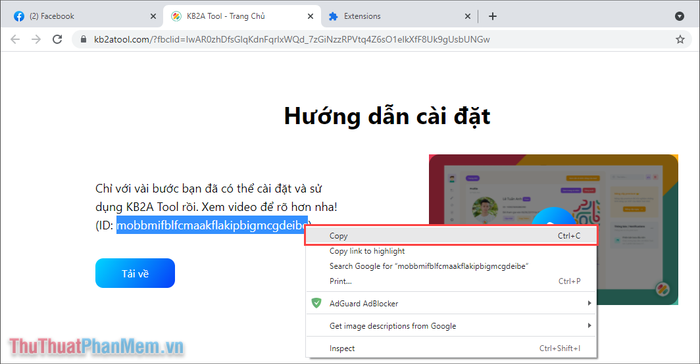
Bước 7: Mở lại thư mục Kb2atool đã giải nén từ Bước 2, sau đó truy cập vào thư mục con Dist để tiếp tục quá trình cài đặt.
Trong thư mục Dist, bạn sẽ thấy nhiều tệp khác nhau, nhưng chỉ cần tìm và mở file Injectws.js, sau đó chọn Edit để bắt đầu chỉnh sửa theo yêu cầu.
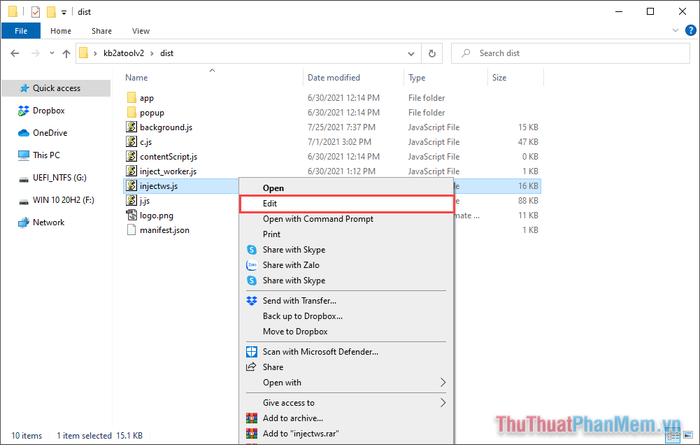
Bước 8: Khi Notepad được mở, bạn chỉ cần nhấn tổ hợp phím Ctrl + F để kích hoạt công cụ Find, giúp tìm kiếm nhanh chóng và hiệu quả.
Tiếp theo, hãy dán ID đã sao chép từ trang chủ KB2A Tool vào ô Find what (1), sau đó nhấn Find Next (2) để bắt đầu quá trình tìm kiếm.
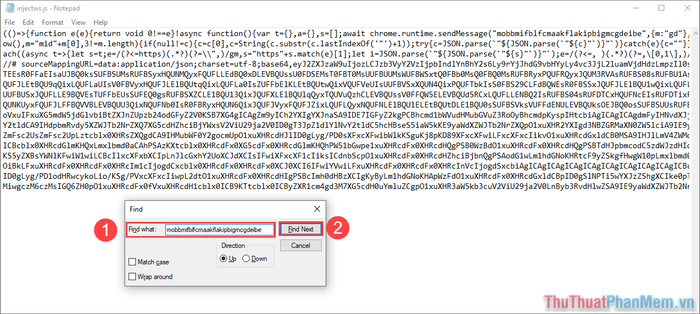
Bước 9: Sau khi tìm thấy kết quả đầu tiên của ID trên trang chủ, hãy tạm dừng và quay lại trình duyệt để sao chép ID KB2A Tool hiển thị trong phần tiện ích mở rộng.
ID KB2A Tool của bạn sẽ được hiển thị trong mục Tiện ích mở rộng của trình duyệt. Chỉ cần sao chép ID này để sử dụng cho các bước tiếp theo.
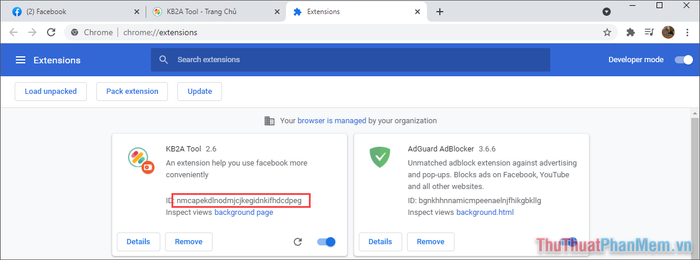
Bước 10: Quay lại Notepad và dán ID của bạn vào file để thay thế các ID cũ đã có sẵn, đảm bảo công cụ hoạt động chính xác với thông tin cá nhân của bạn.
Sau khi thay thế thành công một ID, hãy nhấn Find Next để tiếp tục thay thế các ID còn lại bằng ID mới của bạn.
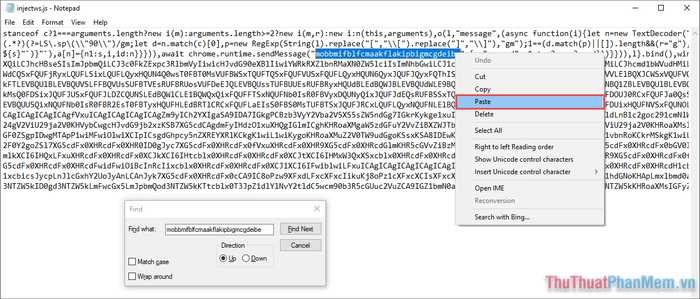
Bước 11: Khi tất cả các ID cũ đã được thay thế, bạn sẽ nhận được thông báo “Cannot find …”. Điều này cho thấy bạn đã hoàn thành việc thay thế ID một cách thành công.
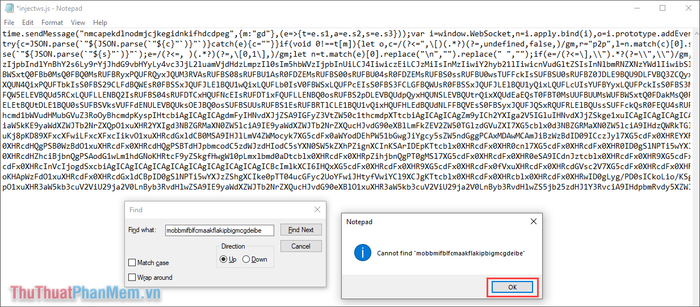
Bước 12: Cuối cùng, chọn File => Save để lưu lại những thay đổi trong file Notepad, đảm bảo dữ liệu được cập nhật chính xác.
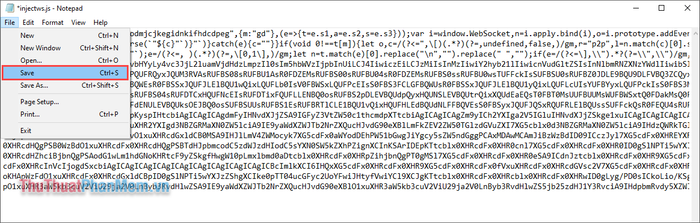
Bước 13: Để cập nhật ID mới cho tiện ích, bạn chỉ cần nhấn Reload. Hệ thống sẽ tự động tải lại dữ liệu từ file Notepad đã chỉnh sửa, và ID sẽ được thay đổi theo giá trị bạn vừa nhập.
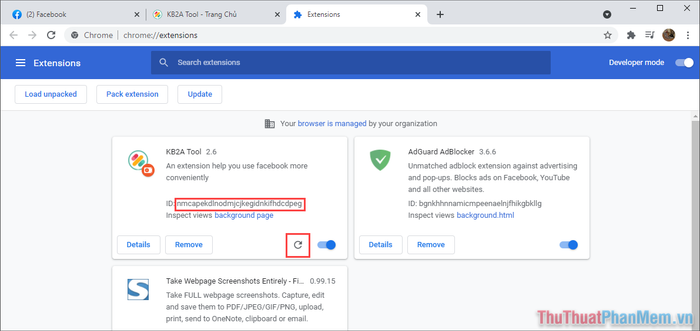
Bước 14: Tiếp theo, hãy chọn Tiện ích mở rộng => KB2A Tool để kích hoạt tính năng xem tin nhắn đã thu hồi một cách dễ dàng.
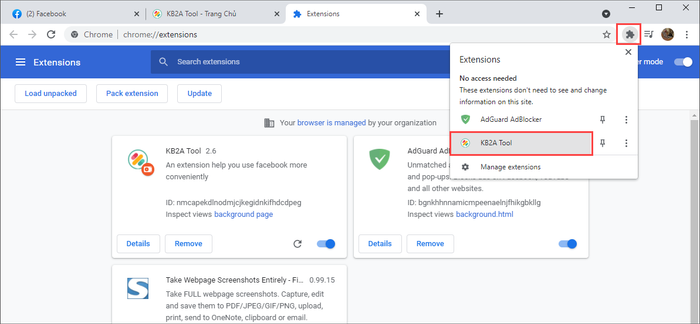
Bước 15: Hệ thống sẽ tự động Login bằng tài khoản Facebook hiện có trên trình duyệt. Bạn chỉ cần nhấn vào biểu tượng Phân tích ở góc phải để bắt đầu xem lại tin nhắn.
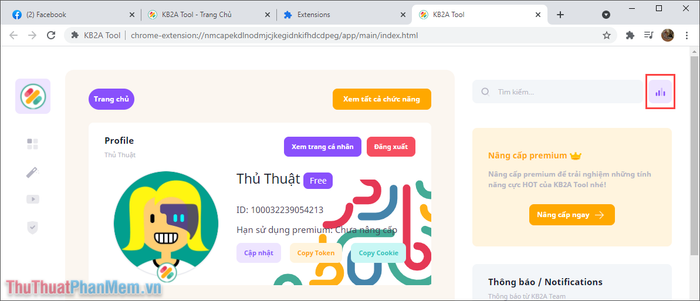
Bước 16: Tất cả tin nhắn đã thu hồi sẽ được hiển thị chi tiết, bao gồm thời gian, nội dung và người gửi, giúp bạn nắm bắt thông tin một cách đầy đủ và rõ ràng.
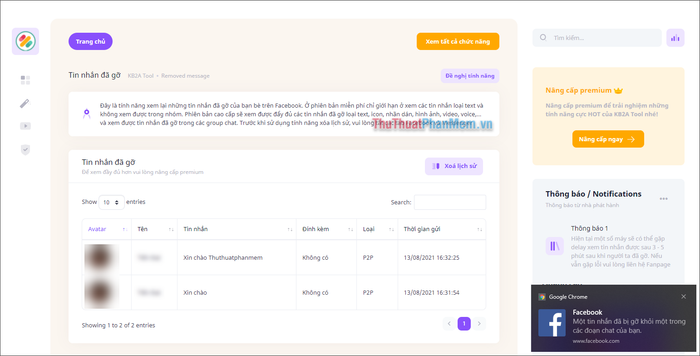
Trong bài viết này, Tripi đã chia sẻ cách giúp bạn đọc lại những tin nhắn đã thu hồi hoặc bị gỡ trong cuộc trò chuyện. Hy vọng thông tin hữu ích này sẽ mang đến cho bạn một ngày tràn đầy niềm vui và trải nghiệm thú vị!
Có thể bạn quan tâm

Những hình ảnh chế về tình yêu độc đáo và đầy sáng tạo

7 Địa chỉ bán bánh kem Bento nổi bật tại Thanh Hóa

Top 5 địa điểm làm hoa tiền Hà Nội đáng tin cậy - Đa dạng mệnh giá, sang trọng đẳng cấp

Top 5 Quán Trà Sữa Ngon Nhất Buôn Hồ, Đắk Lắk

Tăng tốc sạc iPhone, tối ưu hóa quá trình sạc Pin để rút ngắn thời gian chờ.


